Переход на летнее время на windows 7
В какой-то момент в течение года некоторые из них могут увидеть уведомление при нажатии на часы панели задач в Windows. В уведомлении может быть что-то на этот счет:
Переход на летнее время заканчивается (дата) в (время). Часы переведены на 1 час назад/вперед.

Давайте посмотрим, что такое летнее время, что означает это уведомление и как изменить летнее время в системе Windows.
Что такое летнее время или летнее время
Те из вас, кто не знает, что такое летнее время, позвольте мне объяснить вкратце.
В большинстве стран Европы местное время перемещается вперед на 1 час весной, а осенью назад на 1 час. Это происходит в марте или апреле и заканчивается в октябре или ноябре. Эта практика называется летнее время. Эти сдвиги различны в северном и южном полушариях и могут различаться в разных странах. В южном полушарии изменения противоположны.
Автоматически настроить часы на летнее время
Microsoft Windows установила ежегодное расписание обновлений для летнего времени (DST) и часовых поясов (TZ). Время от времени выпускает DST накопительные обновления и обновления для часовых поясов изменений. Если для Центра обновления Windows установлено значение «Автоматическая установка», вам ничего не нужно делать, поскольку это обеспечит плавный переход к новым настройкам перехода на летнее время и часовой пояс.
Каждая страна имеет свою собственную политику внедрения ТЛЧ. Некоторые могут не соблюдать летнее время, в то время как другие могут менять даты начала и окончания летнего времени каждый год.
Windows хранит информацию о часовом поясе в двух местах в реестре.
- HKEY_LOCAL_MACHINE \ ПРОГРАММНОЕ ОБЕСПЕЧЕНИЕ \ Microsoft \ Windows NT \ CurrentVersion \ Часовые пояса
- HKEY_LOCAL_MACHINE \ SYSTEM \ CurrentControlSet \ Control \ TimeZoneInformation
Рекомендуется использовать Центр обновления Майкрософт или загрузить обновление часового пояса с сайта загрузки Майкрософт, а не редактировать реестр вручную. Но если вы хотите изменить настройки часового пояса вручную, вы можете использовать редактор часовых поясов или инструмент Tzedit.exe. Этот инструмент позволяет создавать и редактировать записи часового пояса для настроек даты и времени на панели управления. Вы можете прочитать больше об этом на KB914387.
В зависимости от вашего часового пояса, если вы установили флажок Уведомлять меня об изменении часов , вы увидите это уведомление в своих часах Windows на панели задач. По умолчанию выбран параметр Автоматически настраивать часы на летнее время .

Если в вашем часовом поясе не установлено летнее время, вы увидите, что Летнее время не отображается на этом часовом поясе .

Вы можете получить доступ к этому апплету «Дата и время» через панель управления.
Отключить автоматическую настройку летнего времени
Если по какой-то причине вы хотите отключить автоматическую настройку перехода на летнее время, вы можете снять флажок, как показано на рисунке выше. Или вы можете редактировать реестр следующим образом:
Откройте редактор реестра Windows и перейдите к следующему ключу:
HKEY_LOCAL_MACHINE \ SYSTEM \ CurrentControlSet \ Control \ TimeZoneInformation
Здесь на правой боковой панели создайте новое значение DWORD. Назовите его DisableAutoDaylightTimeSet и присвойте ему значение 1 . Чтобы включить его снова, измените его значение на 0 или просто удалите этот ключ.
Уже давно не секрет, что в нашей стране никто не переводит время на час вперед, но винда по прежнему переводит часы в нашем компьютере. Решается данная проблема двумя способами:
Способ 1.
Первым делом находим в трее часы и щелкаем по ним левой кнопкой мыши.Во всплывающем окне ликаем по "Изменение настроек даты и времени. ".

Далее в окне "Дата и время" кликаем по кнопке "Изменить часовой пояс. ", после чего убираем галочку с пункта "Автоматический переход на летнее время и обратно".
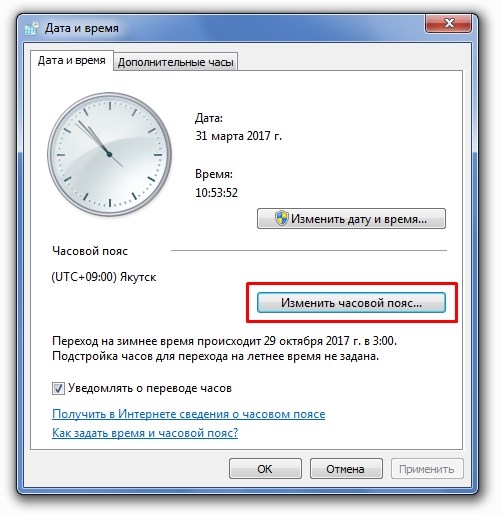
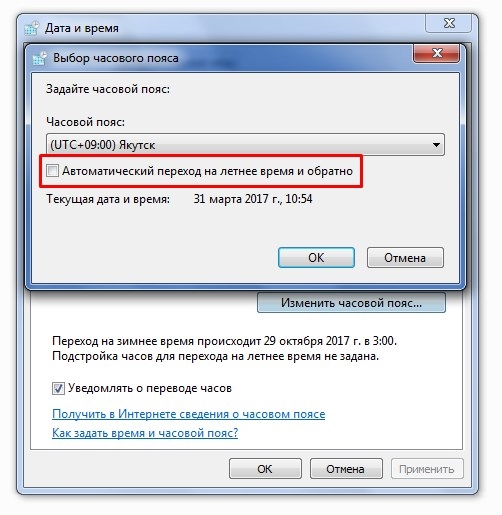
Способ 2.
Данный способ удобен, если "чекбокс" из первого пункта заблокирован групповой политикой. Для того, чтобы запретить автопереход времени добавим в реестр ветку с настройками. Открываем блокнот и добавляем следующий текст, а после сохраняем с расширением "reg".
Остается только импортировать данный файл в реестр windows.

красава ! спасибо !

спасибо автору, через реестр помогло!

сделал через реестр, спасибо, помогло

Огрпомное спасибо от всех ламеров1111

Спасибо большущее.

спасибо

Спасибо.

НЕ ПОМОГЛО, ПОД ЧАСОВЫМ ПОЯСОМ НИЧЕГО ВООБЩЕ НЕТ

Аноним, не помогло, у меня нет вообще ничего под выбором часового пояса, пустое место такаже х-ня.

Большое спасибо! Вот не догадался сам посмотреть "Изменение часового пояса. А то вот задолбался в "Windows 7 максимальная" - при переводе часов почему-то и время создания всех файлов тоже меняется на 1 час (бред какой-то), а я регулярно, каждый день, делаю синхронизацию важных файлом с резервным подключаемым диском - не один десяток гигабайт, и тут, после перехода на зимнее или летнее время все они оказываются разными (по времени создания/изменения файла).

не помогло, у меня нет вообще ничего под выбором часового пояса, пустое место

Спасибо

спасибо

Изменения некоторых часовых поясов 2014 года в РФ повлияло на определение правильного времени в операционной системе Windows 7. В связи с этим компания Microsoft выпустила небольшое обновление, исправляющее возникающие неполадки. Установите его в том случае, если время на компьютере показывается некорректно.
Новые изменения в часовых поясах на Windows 7
Разработчики своим патчем добавили новые часовые пояса для Российской Федерации, обновили семь существующих и объединили два. Были обновлены пояса 1, 2, 4, 5, 6, 7 и 8, поэтому пользователи с этим временем будут автоматически перенаправлены на новые версии. Обратите внимание на таблицу ниже. В ней вы найдете подробную информацию о новых изменениях.

В том случае когда вы находитесь в новых добавленных часовых поясах, их потребуется выбрать вручную после установки обновлений или же провести синхронизацию. Подробнее о синхронизации времени в Windows 7 читайте в нашей статье по ссылке ниже. В таблице находится подробная информация о нововведениях.

Города Владивосток и Магадан были объединены в один часовой пояс. После установки обновлений переход будет выполнен автоматически. Давайте же подробно рассмотрим сам процесс установки нового патча.
Устанавливаем обновление для часовых поясов в Windows 7
Все обновления компании Microsoft следует загружать только из официального сайта, так вы обезопасите себя от рекламного и вредоносного ПО. В скачивании и установке патча нет ничего сложного, от вас требуется выполнить только несколько простых действий:
-
Выберите подходящий язык, ознакомьтесь с деталями и инструкцией по установке, после чего нажмите кнопку «Download».



После установки измененных часовых поясов операционная система будет работать корректно и правильно отображать текущее время. Мы рекомендуем немедленно произвести обновление, если вы этого еще не сделали. Процесс не является сложным и отнимет у вас всего несколько минут.

Отблагодарите автора, поделитесь статьей в социальных сетях.

Хотя специалисты из компании Майкрософт позаботились об автоматической процедуре обновления ПК под управлением Windows 7, но нередко пользователям приходится самостоятельно устанавливать некоторые апдейты.

Это касается и обновления часовых поясов. В ПК на Windows 7 это делается довольно просто, так как нужно лишь скачать соответствующий пакет и осуществить его инсталляцию.
Как выполнить обновление?
После утверждения ФЗ-248 летом 2014 года на территории России были установлены новые часовые пояса и значения времени.
Поэтому в некоторых регионах РФ были переведены стрелки, а также две часовые зоны объединились между собой, и создались три дополнительные зоны.

При этом дважды в год (весной и осенью) уже не требуется переводить стрелки вперед и назад. Реализация требований требует синхронизации деятельности производственных структур и компаний, особенно использующих IT технологии и компьютерную технику.
Не остались в стороне и ПК простых пользователей, для которых тоже необходимо выполнить обновление.
Хотя законные требования были уже реализованы до января 2015 года, но последствия изменений оказались более глобальными и на компьютерах по всей России апдейты устанавливались вплоть до 2017 г.

Разработчик Windows 7 создал еще одно обновление весной 2016 года, в котором были воплощены требования ФЗ. Специалисты «Мелко-софта» просят у пользователей своих ОС своевременно устанавливать их апдейты.
Чтобы скачать апдейт, достаточно посетить официальный ресурс разработчика.
Для «Семерки» x64 следует пройти по адресу:
А для владельцев компьютеров на Виндовс 7 x32:
После скачивания и инсталляции ПК в перезапуске не нуждается, а только потребуется проверить корректность установленных настроек и обратить внимание на время.

Также накопительные пакеты обновлений доступны на официальном ресурсе по следующим ссылкам:
От пользователей, установивших эти пакеты, не требуется ручное вмешательство в настройки ПК. Время будет установлено в автоматическом режиме.

Если в Центре обновления Windows применяется автоматическая проверка и инсталляция апдейтов, то заплатка KB2998527 для исправления часового пояса встанет без человеческого участия, то есть будет осуществлен корректный переход на правильное время с учетом изменений законодательства.
Установленный пакет программ помогает системе определить часовую зону.
В случае необходимости инсталляции вручную следует двойным кликом запустить скаченный апдейт и затем исполнять требования мастера установки.

Если заглянуть в меню корректировки параметров даты и времени, то до начала инсталляции пакета пользователь на мониторе увидит окно следующего вида.

Если посмотреть это же меню, завершив процедуру обновления, то настройки уже будут скорректированы.
После инсталляции новые параметры сразу вступят в силу без перезапуска машин.
Решение часто возникающих проблем
Иногда «Семерка» сразу после ручного запуска апдейта сообщает пользователю о том, что апдейт не применим к данному ПК или появляются другие оповещения об ошибках.
Рекомендуется сначала установить SP1, после этого проблемы устранятся сами собой.

Отключить автоматический перевод часов в Windows 7. Время отстает на час.
Всё просто. Тут даже не надо иметь какие-то спец навыки и знания. Для устранения автоматического синхронизатора времени с серверами Microsoft делаем следующее:
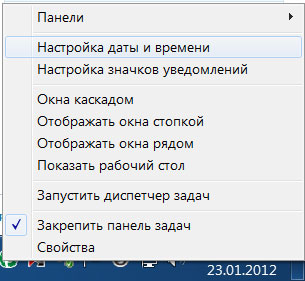
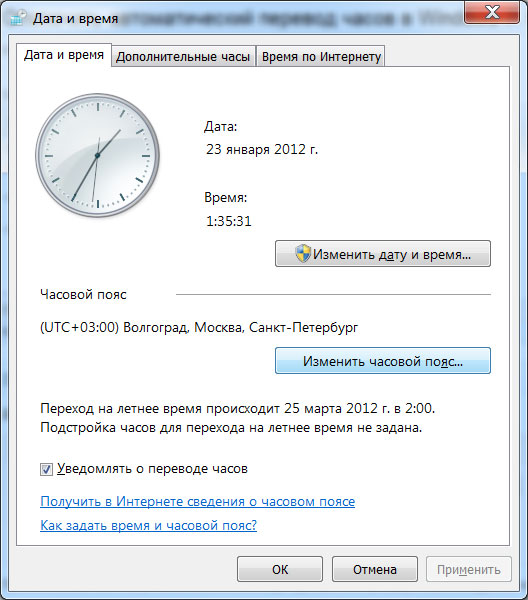

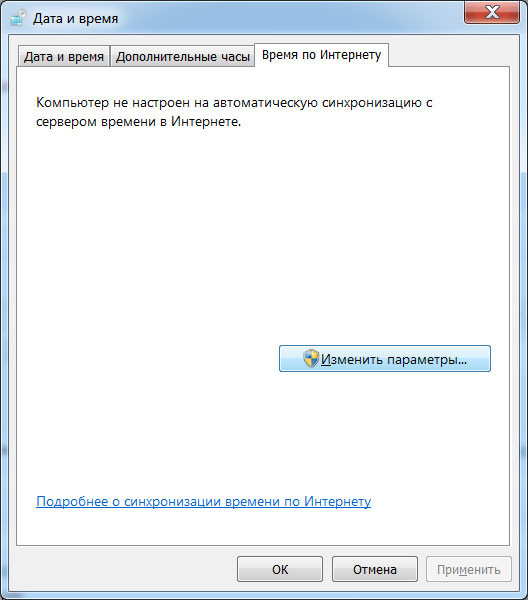
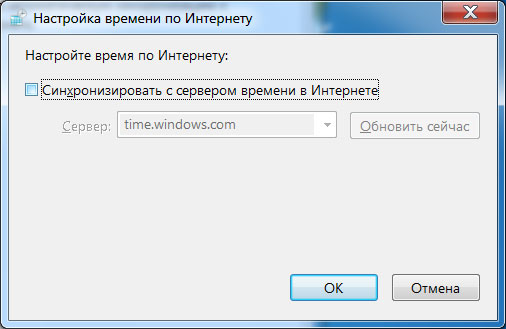
После проделанной работы автоматика по части времени Вас более не побеспокоит. Не опаздывайте больше
Как отключить автоматический перевод часов на летнее и зимнее время на компьютере.
В конце марта 2011 года состоялся последний перевод часов в России. Теперь время в России переводиться не будет!
Ежегодно в последнее воскресенье марта во многих странах России и Европы осуществляется перевод часов на летнее время, т.е на час вперед. В 2011 году перевод часов запланирован на 2 часа утра с 26 на 27 марта. Основной мотив перевода на летнее время и обратный перевод на зимнее — экономия электроэнергии, что составляет до 2% годового её потребления. Перевод часов на летнее время 27 марта будет последним в России. Больше время переводиться не будет.
Читать еще: Как отключить звук клавиатуры компьютераВесной 2011 года Госдума внесла законопроект об отмене перехода на летнее время как вредного для здоровья.
Экономическое обоснование под новый законопроект подвел депутат Госдумы от комитета по промышленности Иван Квитка, сказав, что перевод времени способствует экономии около 4 млрд рублей за счет электроэнергии, однако потери ВВП из-за утраты работоспособности населения страны составляют ежегодно примерно 150 млрд рублей.
Для того, чтобы отключить автоматический перевод на часов на час необходимо:
- Кликнуть по времени в трее, в правом нижнем углу экрана;
- Ссылка — «Изменение настроек даты и времени»

Нажимаем на кнопку — «Изменить часовой пояс» и сниаем галочку с пункта «Автоматический переход на летнее время и обратно» и соответственно изменяем время на час вперед;

Windows XP:
- Два раза щелкаем по времени, в правом нижнем углу экрана в трее;
- Находим вкладку «Часовой пояс» ;

Отключаем переход компьютера на зимнее время.
Из этой статьи вы узнаете, как отменить переход компьютера на зимнее время.
Но есть и второй вариант решения проблемы. Нужно просто выбрать другой часовой пояс. Сейчас у нас установлен часовой пояс +3 Москва, Санкт-Петербург, Волгоград, а в связи с добавлением лишнего часа нужно выбрать часовой пояс +4. Мы рассмотрим, как это сделать на примере Windows Vista.
Итак, кликните левой кнопкой мыши на значок часов (рис.1).

Кликните по надписи «Изменение настройки даты и времени» (рис.2).

Здесь мы видим установленный часовой пояс +3. Конечно, можно воспользоваться кнопкой «Изменить дату и время» и просто перевести часы на 1 час вперед. Но не спешите этого делать. Windows может определить, что время отображается некорректно, и из благих побуждений переведет часы на 1 час назад, чтобы время на компьютере соответствовало часовому поясу. Поэтому мы изменим часовой пояс. Нажмите на кнопку «Изменить часовой пояс» (рис.3).

Сначала снимите галочку около фразы «Автоматический переход на летнее время и обратно». А теперь выберите 1 из часовых поясов +4 (т.е. на 1 час больше) (рис.4).

Мы выбрали первый попавшийся на глаза часовой пояс +4 Порт-Луи.
Нажмите «ОК».
После этого Windows автоматически переведет часы на 1 час вперед, и проблема отмены перехода компьютера на зимнее время будет решена.
Если у Вас остались вопросы, задайте их на нашем форуме.
Как на Windows 7 отключить переход на зимнее время?
Поскольку в некоторых странах давно уже отменили сезонный перевод часов, для российских пользователей Windows отпала необходимость в наличии соответствующей функции.
(1 голос, в среднем: 5 из 5)
Компания Microsoft выпустила специальный пакет обновлений, в котором отсутствует перевод времени на час вперед, а затем – обратно. Но даже если у вас нет необходимых для этого патчей, вы в любой момент можете вручную отключить перевод часов в Windows 7.
Читать еще: Как отключить аналоговый энергосберегающий режимДля этого требуется:
После выполнения вами вышеперечисленных действий, время на ПК перестанет самопроизвольно переводиться. Теперь вы знаете, как в Windows 7 убрать переход на зимнее время.
Как отключить перевод часов в windows 7
Windows 7 все время переводит часы
Эта инструкция для тех, у кого автоматически переводятся часы в Windows 7.
Для того чтобы отключить автоматический перевод часов в Windows 7, вам нужно сделать следующее (делаем чтобы было всё как на картинке):

-Правый клик мышью на часах которые находятся внизу справа в трее в Windows 7.
-Откроется вышеприведенное меню.
-Нажимаем «Настройка даты и времени»

Выбор часового пояса
-В первую очередь убираем само переключение летнего и зимнего времени как на картинке.

-Также нужно отключить синхронизацию времени с сервером Windows, иначе все без толку.
-Нажимаем ОК, в открытых окнах и всё. Больше WINDOWS не будет переводить ваши часы на час назад или на час вперед!
Читайте также:


